
2 minute read
PLUG
from PCGuia 311 - Dezembro 2021
by PCGuia
TRANSFERIR DADOS DE UM MAC ANTIGO PARA UM NOVO

Advertisement
Este ano, a Apple apresentou novos iMac coloridos e, mais recentemente, MacBooks com chips M1, M1 Max e M1 Max Pro. Se estiver a pensar comprar um destes novos computadores e tiver um antigo, pode transferir os seus dados, como acontece com o iPhone.
1
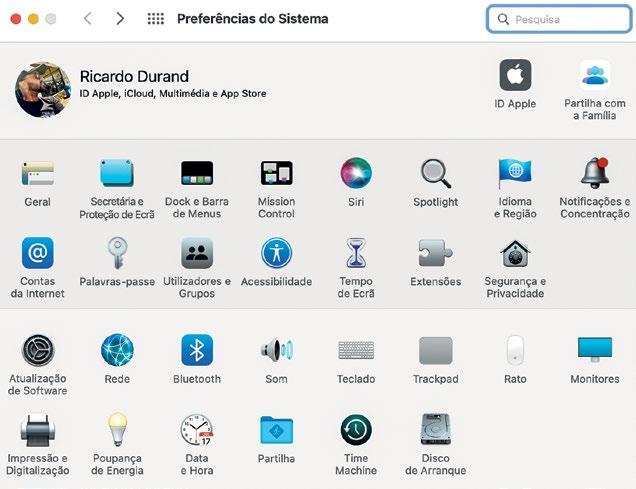
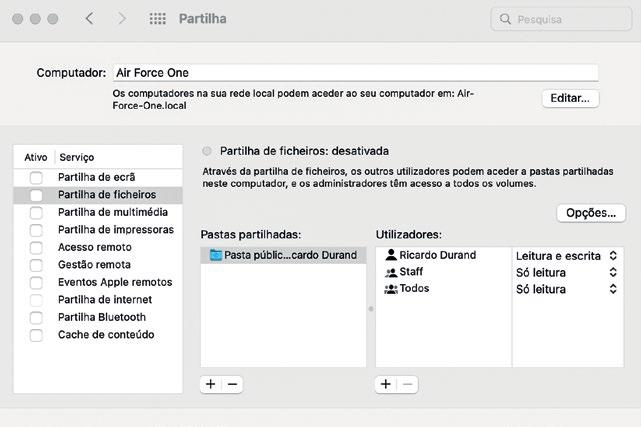
Se tivermos um iPhone antigo e comprarmos um novo, é possível criar uma cópia das nossas apps, dados e transferir tudo de um para outro (inclusive o layout dos ecrãs). Para isso, basta ter os dois telefones ao lado um do outro e, com o novo, fazer o scan de uma imagem que aparece no ecrã do antigo, quando estamos a fazer o setup. Com os Mac, também é possível transferir dados de um computador para outro, mas não com o mesmo conceito do iPhone.
OPORTUNIDADE DE COMEÇAR DE NOVO?
Se estiver realmente a pensar comprar um Mac e quiser fazer a transferência de dados entre o antigo e o novo, a melhor solução é usar uma app chamada Assistente de Migração que já vem no macOS: está guardada na pasta ‘Utilidades’. Contudo, esta pode ser uma oportunidade de fazer uma limpeza às suas aplicações e dados. Quando compra um novo computador, há a oportunidade de fazer um ponto de situação sobre o estado do disco do seu Mac: será que precisa mesmo de tantos programas ou de ter tantos ficheiros guardados localmente?
FAZER (OU NÃO) A MIGRAÇÃO TOTAL DE DADOS
Pode começar por fazer uma escolha destes últimos e transferir os mesmos importantes para o iCloud - por uma mensalidade de 99 cêntimos, fica com 50 GB; 200 GB custam 2,49 euros e 2TB ficam por 9,99 euros. Se quiser fazer mesmo a migração com o assistente do macOS, tudo (mesmo tudo) será transferido do Mac antigo para o novo, por isso avalie bem a situação e veja se se justifica estar a fazer um “espelho” completo do sistema.
1Certifique-se de que ambos os computadores estão actualizados com o mais recente macOS (nos novos, isto é garantido) e coloque os dois computadores lado a lado e na mesma rede Wi-Fi. No antigo Mac, entre nas ‘Preferências do Sistema’ e clique em ‘Partilha’ 1 ; veja o nome deste computador logo no topo da janela: o nosso é ‘Air Force One’.










